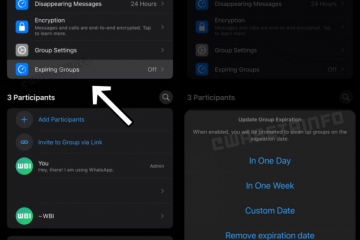In PowerPoint, potrebbe essere necessario aggiungere collegamenti ipertestuali per reindirizzare a una pagina Web specifica o per aggiungere un’opzione di posta. PowerPoint non ti consente di configurare la chiave che può essere utilizzata per aprire quel collegamento. Devi premere Ctrl+Click per aprire il collegamento o, in alcuni casi, ti permetterà di fare clic direttamente per aprire il collegamento. Vedremo quali scenari PowerPoint consentirà l’apertura del collegamento facendo clic su di esso senza tenere premuto il tasto Ctrl.
Sommario
Viste di presentazione e sue proprietà con collegamenti ipertestuali
In Vista normale e Vista struttura se stai modificando la presentazione, i collegamenti ipertestuali si apriranno con Ctrl+Click.

In visualizzazione di lettura e presentazione se hai aperto la presentazione, i collegamenti ipertestuali si apriranno con un clic diretto e non è necessario tenere premuto il tasto Ctrl.

Passaggi per modificare le visualizzazioni di presentazione
Passaggio 1: vai al menu Visualizza, nella scheda Visualizzazioni di presentazione puoi vedere Normale, Struttura e Lettura Visualizzazione. Seleziona la vista secondo le tue esigenze. Come accennato in precedenza, in Visualizzazione di lettura non è necessario tenere premuto il tasto Ctrl per aprire il collegamento ipertestuale.

Passaggio 2: lo stesso può essere ottenuto con la barra degli strumenti inferiore. Nella barra degli strumenti in basso, puoi vedere le opzioni di visualizzazione normale e di lettura. Seleziona secondo le tue necessità.

Passaggio per avviare la presentazione
Passaggio 1: vai al menu Presentazione, nella scheda Avvia presentazione, fai clic su Da Diapositiva iniziale o corrente secondo le tue necessità. In Presentazione per aprire il collegamento ipertestuale è sufficiente fare clic su di esso, senza il tasto Ctrl.

Fase 2: Nella barra degli strumenti in basso troverai anche un’opzione per la presentazione. Fare clic per avviare la presentazione.
![]()
Spero che questo suggerimento ti aiuti ad aprire il collegamento ipertestuale senza tenere premuto il tasto Ctrl. Buona lettura!! Lasciaci un commento se hai trovato utile questo articolo.

Ingegnere del software appassionato di scrittura di contenuti.